Επιδιόρθωση: Τα Windows αντιμετώπισαν πρόβλημα κατά την εγκατάσταση του λογισμικού προγράμματος οδήγησης
αντιμετώπιση προβλημάτων των Windows Οδηγός αντιμετώπισης προβλημάτων / / August 04, 2021
Διαφημίσεις
Η ενημέρωση του συστήματός σας με τα πιο πρόσφατα προγράμματα οδήγησης είναι απαραίτητη για να συνεχίσει να λειτουργεί με συνεχή ρυθμό. Παρόλο που τα Windows σαρώνουν και εγκαθιστούν αυτόματα τις πιο πρόσφατες ενημερώσεις, αλλά μερικές φορές ενώ το κάνουν χειροκίνητα, οι χρήστες συναντούν ένα ανεπιθύμητο ζήτημα. Το πρόβλημα εμφανίζεται με μια ερώτηση που δηλώνει, "Τα Windows αντιμετώπισαν πρόβλημα κατά την εγκατάσταση του λογισμικού προγράμματος οδήγησης για τη συσκευή σας." Αυτό το μήνυμα ακολουθείται από ένα σφάλμα που δηλώνει, "Δεν επιτρέπεται η πρόσβαση".

Πίνακας περιεχομένων
-
1 Επιδιόρθωση των Windows που αντιμετώπισαν πρόβλημα κατά την εγκατάσταση του ζητήματος του λογισμικού προγράμματος οδήγησης
- 1.1 ΕΠΙΔΙΌΡΘΩΣΗ 1: Απενεργοποιήστε την εφαρμογή υπογραφής του προγράμματος οδήγησης:
- 1.2 ΕΠΙΔΙΌΡΘΩΣΗ 2: Εκτελέστε την Αντιμετώπιση προβλημάτων από τον Πίνακα Ελέγχου:
- 1.3 ΕΠΙΔΙΌΡΘΩΣΗ 3: Καθορίστε τη διαδρομή για τις εγκαταστάσεις του προγράμματος οδήγησης:
- 1.4 ΕΠΙΔΙΌΡΘΩΣΗ 4: Καθορίστε τη διαδρομή για Εγκαταστάσεις προγράμματος οδήγησης χρησιμοποιώντας τον Κρυφό λογαριασμό διαχειριστή:
- 1.5 ΕΠΙΔΙΌΡΘΩΣΗ 5: Παρέχετε πλήρη έλεγχο στο TrustedInstaller:
Επιδιόρθωση των Windows που αντιμετώπισαν πρόβλημα κατά την εγκατάσταση του ζητήματος του λογισμικού προγράμματος οδήγησης
Εάν είστε και εσείς που αντιμετωπίζετε το ίδιο μήνυμα, αυτό οφείλεται στο γεγονός ότι τα Windows δεν επαληθεύουν την υπογραφή του προγράμματος οδήγησης. Ωστόσο, είναι ένα από τα παλιά σφάλματα, και υπάρχουν πολλές διαθέσιμες διορθώσεις και λύσεις. Σε αυτό το άρθρο παρακάτω, έχουμε συντάξει μερικές από τις πιο αξιόπιστες και άξιες διορθώσεις που θα σας βοηθήσουν να αντιμετωπίσετε την κατάσταση.
ΕΠΙΔΙΌΡΘΩΣΗ 1: Απενεργοποιήστε την εφαρμογή υπογραφής του προγράμματος οδήγησης:
Όπως συζητήθηκε παραπάνω, ένας από τους πρωταρχικούς λόγους για το μήνυμα "" Τα Windows αντιμετώπισαν ένα πρόβλημα κατά την εγκατάσταση του λογισμικού προγράμματος οδήγησης "θα μπορούσε να είναι το πρόβλημα υπογραφής του προγράμματος οδήγησης. Ως εκ τούτου, όπως προτείνουν ορισμένοι από τους χρήστες που υπέστησαν την απενεργοποίηση της επιβολής, θα πρέπει να βοηθήσουν στην απαλλαγή από το πρόβλημα. Για να το κάνετε αυτό, ακολουθήστε τα παρακάτω βήματα:
Διαφημίσεις
- Αρχικά, μεταβείτε στη γραμμή αναζήτησης στην επιφάνεια εργασίας και πληκτρολογήστε Προηγμένη εκκίνηση.
- Από τα αποτελέσματα αναζήτησης, επιλέξτε Αλλαγή σύνθετων επιλογών εκκίνησης.

- Στο επόμενο παράθυρο, μεταβείτε στο Προηγμένη εκκίνηση ενότητα και κάντε κλικ στο Επανεκκίνηση τώρα αυτί. Θα εκκινήσει το σύστημά σας ΠαράθυραΛειτουργία ανάκτησης.
- Τώρα από το μπλε παράθυρο, κάντε κλικ στην επιλογή Αντιμετώπιση προβλημάτων και μετά επιλέξτε Προχωρημένες επιλογές.
- Στην επόμενη οθόνη, κάντε κλικ στο Ρυθμίσεις εκκίνησης, μεταβείτε στην κάτω δεξιά γωνία και, στη συνέχεια, επιλέξτε Επανεκκίνηση. Θα εκκινήσει το σύστημά σας στο Παράθυρο ρυθμίσεων εκκίνησης.
- Τώρα για απενεργοποίηση της εφαρμογής υπογραφής του προγράμματος οδήγησης, πατήστε το Πλήκτρο F7. Η διαδικασία θα σας εκκινήσει σε μια ειδική λειτουργία.
- Τώρα μόλις δείτε την οθόνη της επιφάνειας εργασίας σας, ανοίξτε το Παράθυρο διαχείρισης συσκευώνκαι σκεφτείτε να εγκαταστήσετε ξανά το πρόγραμμα οδήγησης. Εδώ ελέγξτε αν το εν λόγω ζήτημα έχει επιλυθεί ή εάν επιμένει.
- Επίσης, εάν κατά τη διαδικασία εγκατάστασης λάβετε μια προειδοποιητική προειδοποίηση που δηλώνει Τα Windows δεν μπορούν να επαληθεύσουν τον εκδότη αυτού του λογισμικού προγράμματος οδήγησης, στη συνέχεια κάντε κλικ στην επιλογή Εγκαταστήστε αυτό το λογισμικό προγράμματος οδήγησης ούτως ή άλλως.
ΕΠΙΔΙΌΡΘΩΣΗ 2: Εκτελέστε την Αντιμετώπιση προβλημάτων από τον Πίνακα Ελέγχου:
Τα Windows διαθέτουν ορισμένα ενσωματωμένα εργαλεία αντιμετώπισης προβλημάτων που βοηθούν τους χρήστες στις περισσότερες περιπτώσεις σφαλμάτων. Έτσι, εδώ με το πρόβλημα "Τα Windows αντιμετώπισαν πρόβλημα κατά την εγκατάσταση του λογισμικού προγράμματος οδήγησης για τη συσκευή σας", η εκτέλεση του εργαλείου αντιμετώπισης προβλημάτων από τον πίνακα ελέγχου βοήθησε πολλούς χρήστες. Η χρήση αυτής της ενημέρωσης κώδικα θα εντοπίσει τον λόγο πίσω από αυτό το ζήτημα και θα το επιλύσει αυτόματα. Για αυτό,
- Αρχικά, μεταβείτε στη γραμμή αναζήτησης επιφάνειας εργασίας, πληκτρολογήστε Πίνακας Ελέγχουκαι ανοίξτε το σχετικό αποτέλεσμα αναζήτησης.
- Στο παράθυρο του Πίνακα Ελέγχου, μεταβείτε στο Προβολή από, ανοίξτε το αναπτυσσόμενο μενού και επιλέξτε Κατηγορία.

- Τώρα κάτω από το Ενότητα υλικού και ήχου, κάντε κλικ στο Προβολή συσκευών και εκτυπωτών.
- Στο επόμενο παράθυρο, μάθετε την προβληματική συσκευή, κάντε αριστερό κλικ σε αυτήν και, στη συνέχεια, επιλέξτε το επάνω κατακόρυφο μενού αντιμετώπιση προβλημάτων επιλογή.
-
Σημείωση:Σε περίπτωση που δεν μπορείτε να εντοπίσετε την προβληματική συσκευή σας, κάντε κλικ στο Υπολογιστή εικόνισμα.
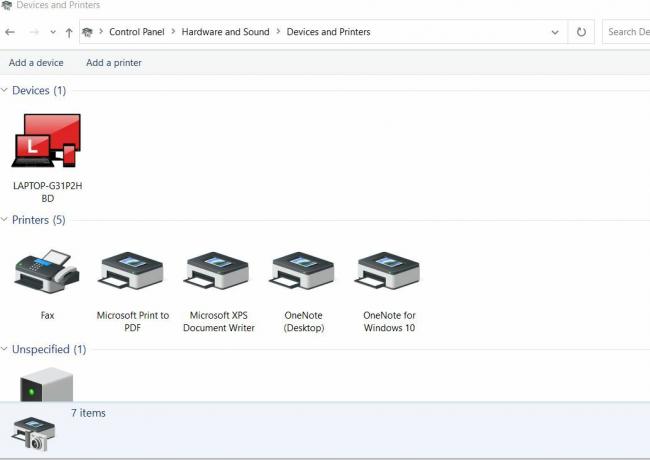
- Τώρα αφήστε το εργαλείο αντιμετώπισης προβλημάτων να συνεχίσει. Θα εντοπίσει αυτόματα το πρόβλημα. Ακολουθήστε τις οδηγίες στην οθόνη και αφήστε την να επιλύσει το πρόβλημα.
- Όταν τελειώσετε, ελέγξτε αν το εν λόγω ζήτημα έχει επιλυθεί ή όχι.
ΥΠΟΔΕΙΞΗ: Εάν κατά τη διάρκεια του 4ου βήματος, αφού κάνετε κλικ στην επιλογή αντιμετώπισης προβλημάτων του υπολογιστή σας, δείτε μια λίστα σφαλμάτων, τότε εντοπίστε εδώ την προβληματική συσκευή κάνοντας κλικ στο κουμπί ραδιοφώνου και μετά κάντε κλικ στο Επόμενο. Ακολουθήστε τις οδηγίες στην οθόνη για να ολοκληρώσετε τη διαδικασία.
ΕΠΙΔΙΌΡΘΩΣΗ 3: Καθορίστε τη διαδρομή για τις εγκαταστάσεις του προγράμματος οδήγησης:
Ο καθορισμός της διαδρομής για τις Εγκαταστάσεις προγραμμάτων οδήγησης είναι πιθανώς μια από τις πιο χρήσιμες λύσεις που θα σας βοηθήσουν για να απαλλαγούμε από τα «Windows αντιμετώπισαν πρόβλημα κατά την εγκατάσταση του λογισμικού προγράμματος οδήγησης για τη συσκευή σας» θέμα. Η διαδικασία απαιτεί την εγκατάσταση του προγράμματος οδήγησης (χειροκίνητα) για τη συσκευή μετά τη σύνδεσή της ή τη χρήση της συσκευής διαχείρισης με τη συσκευή συνδεδεμένη. Για αυτό,
- Αρχικά, μεταβείτε στη γραμμή αναζήτησης επιφάνειας εργασίας, πληκτρολογήστε Διαχειριστή της συσκευήςκαι επιλέξτε το σχετικό αποτέλεσμα αναζήτησης.

- Στο παράθυρο Διαχείριση συσκευών, εντοπίστε την προβληματική συσκευή, κάντε δεξί κλικ πάνω της και, στη συνέχεια, επιλέξτε Ιδιότητες.
- Στο παράθυρο ιδιοτήτων μεταβείτε στο Οδηγός και κάντε κλικ στο Ενημέρωση προγράμματος οδήγησης επιλογή.

- Από το επόμενο παράθυρο, ορίστε την επιλογή Περιηγηθείτε στον υπολογιστή μου για λογισμικό προγράμματος οδήγησης.
- Τώρα στην ενότητα "Αναζήτηση λογισμικού προγράμματος οδήγησης σε αυτήν την τοποθεσία", μεταβείτε στην ακόλουθη τοποθεσία.
C: \ Windows \ WinSxS
- Το σύστημά σας θα ελέγχει αυτόματα την εγκατάσταση προγράμματος οδήγησης σε αυτήν την τοποθεσία. Όταν τελειώσετε, ελέγξτε αν το εν λόγω ζήτημα έχει επιλυθεί ή όχι.
ΕΠΙΔΙΌΡΘΩΣΗ 4: Καθορίστε τη Διαδρομή για Εγκαταστάσεις προγράμματος οδήγησης χρησιμοποιώντας τον Κρυφό Λογαριασμό Διαχειριστή:
Εάν το παραπάνω FIX δεν σας βοηθήσει, τότε εξετάστε το ενδεχόμενο να επαναλάβετε τη διαδικασία χρησιμοποιώντας τον κρυφό λογαριασμό διαχειριστή. Δεν θα επιλύσει μόνο το εν λόγω ζήτημα, αλλά θα προσφέρει και διάφορα άλλα κρυφά πλεονεκτήματα. Για αυτό,
Διαφημίσεις
- Πρώτον, στην οθόνη σύνδεσης του συστήματός σας, κατά τη διαδικασία εκκίνησης ή μετά την αποσύνδεση, κάντε κλικ στο Εικονίδιο δύναμης και ταυτόχρονα κρατήστε πατημένο το πλήκτρο shift και κάντε κλικ στο Επανεκκίνηση.
- Στη θέση της επανεκκίνησης του συστήματος, θα εμφανίσει μια μπλε οθόνη με μια λίστα επιλογών.
- Εδώ μεταβείτε στις ακόλουθες επιλογές: Αντιμετώπιση προβλημάτων -> Επιλογές για προχωρημένους -> Γραμμή εντολών.
- Τώρα στο παράθυρο γραμμής εντολών, πληκτρολογήστε την ακόλουθη εντολή και, στη συνέχεια, πατήστε Εισαγω
διαχειριστής καθαρού χρήστη / ενεργός: ναι
- Μέσα σε ένα δευτερόλεπτο, θα εμφανίσει το μήνυμα- "Η εντολή ολοκληρώθηκε με επιτυχία ".
- Τώρα συνδεθείτε στον λογαριασμό διαχειριστή και περιμένετε μέχρι να είναι όλα έτοιμα.
- Μετά από αυτό, επανεκκινήστε το σύστημά σας και συνδεθείτε στο νέο λογαριασμό διαχειριστή χωρίς κωδικό πρόσβασης. Επίσης, συνδέστε τη συσκευή σας για να την εγκαταστήσετε.
- Μόλις τελειώσετε με τον κρυφό λογαριασμό διαχειριστή, απενεργοποιήστε τον ανοίγοντας τη γραμμή εντολών με πρόσβαση διαχειριστή, πληκτρολογήστε την ακόλουθη εντολή και πατήστε Εισαγω
διαχειριστής καθαρού χρήστη / ενεργός: όχι
ΕΠΙΔΙΌΡΘΩΣΗ 5: Παρέχετε πλήρη έλεγχο στο TrustedInstaller:
Εάν κάποια από τις παραπάνω λύσεις δεν λειτουργεί για εσάς, τότε αυτή είναι η τελευταία λύση που μπορείτε να δοκιμάσετε είναι να παρέχετε πλήρη έλεγχο στο TrutedInstaller. Αυτή η λύση θα σας βοηθήσει να απαλλαγείτε από το ζήτημα "Τα Windows αντιμετώπισαν πρόβλημα κατά την εγκατάσταση του λογισμικού προγράμματος οδήγησης για τη συσκευή σας". Για την παροχή του πλήρους ελέγχου στο TrustedInstaller,
- Αρχικά, μεταβείτε σε οποιονδήποτε φάκελο ή καταχώριση βιβλιοθηκών στο σύστημά σας και, στη συνέχεια, από το αριστερό μενού, κάντε κλικ στην επιλογή Αυτός ο υπολογιστής.
- Τώρα κάντε διπλό κλικ για να ξεκινήσετε το Τοπικός δίσκος C: και μετά μεταβείτε στο Φάκελος των Windows στα πλαίσια.
- Εδώ στο επόμενο παράθυρο, κάντε δεξί κλικ στο Φάκελος System32 και ορίστε την επιλογή Ιδιότητες.
- Στο παράθυρο Ιδιότητες, κάντε κλικ στο Καρτέλα ασφαλείας από το κάθετο μενού και στη συνέχεια κάντε κλικ στο Επεξεργασία κουμπί.
- Εκχωρήστε άδεια διαχειριστή εάν σας ζητηθεί.
- Στο παράθυρο Permission for System32, μεταβείτε στο Όνομα ομάδας ή χρήστη και εντοπίστε την επιλογή TrustedInstaller.

- Επιλέξτε το και μετά πλοηγηθείτε παρακάτω στο Άδεια για TrustedInstaller.
- Εδώ τσεκάρετε το πλαίσιο ελέγχου Να επιτρέπεται βρίσκεται μετά την επιλογή Πλήρης έλεγχος.
- Σημείωση: Εάν το TrustedInstaller δεν υπάρχει στη λίστα, κάντε κλικ στο Προσθήκη καρτέλας και στη συνέχεια εντοπίστε το για να το προσθέσετε στη λίστα. Τώρα παραχωρήστε σε πλήρη έλεγχο.
- Τώρα επαναλάβετε την ίδια ακριβώς διαδικασία για το SysWOW64 φάκελο επίσης.
Μόλις το κάνετε, επανεκκινήστε τον υπολογιστή σας και θα εφαρμόσει τις αλλαγές. Τώρα μπορείτε να ελέγξετε εάν το εν λόγω σφάλμα έχει επιλυθεί ή εάν εξακολουθεί να υφίσταται.
Διαφημίσεις
Εάν είστε επίσης ένα από τα προβλήματα που «αντιμετώπισαν τα Windows κατά την εγκατάσταση του λογισμικού προγράμματος οδήγησης για τη συσκευή σας», τότε οι παραπάνω πληροφορίες θα σας βοηθήσουν. Είμαστε σίγουρα σίγουροι ότι μία από τις πέντε επιδιορθώσεις θα επιλύσει το ζήτημα για εσάς, σε οποιαδήποτε περίπτωση.
Σε περίπτωση που καμία από τις παραπάνω επιδιορθώσεις δεν λειτούργησε για εσάς, τότε ενδέχεται να υπάρχει πιθανότητα το σύστημά σας να έχει μολυνθεί από κακόβουλο λογισμικό ή ιό. Ως εκ τούτου, σας συνιστούμε να το επιλύσετε πρώτα και στη συνέχεια να χρησιμοποιήσετε τις διορθώσεις μετά. Εάν έχετε απορίες ή σχόλια, γράψτε το σχόλιο στο παρακάτω πλαίσιο σχολίων.



